
- מעבד, זיכרון RAM ומגביל רשת עם רוצח כרטיסיות חמות
- משולב ישירות עם Twitch, Discord, Instagram, Twitter ו- Messenger
- בקרות סאונד מובנות ומוסיקה מותאמת אישית
- ערכות נושא צבעוניות מותאמות אישית של Razer Chroma וכפות עמודים כהים
- VPN וחוסם מודעות בחינם
- הורד את Opera GX
חלק מהמשתמשים דיווחו כי הם חוו בעיה עם Origin שבה הפלטפורמה אינה מצליחה לטעון דפי אינטרנט מסוימים.
כדי להתקין את Origin, ראשית עליך הורד את המתקין מ- EAאתר.
לפעמים בעיות לא צפויות מתרחשות ומשתמשים מקבלים את הודעת השגיאה שגיאה בטעינת דף אינטרנט במקור. הודעת שגיאה זו מונעת ממשתמשים לבצע את הגדרת המקור כהלכה.
עצירה פתאומית זו של תהליך ההתקנה של מקור עשויה להיות מופעלת על ידי הגדרות קישוריות לאינטרנט שגויות, בעיות הרשאות אפליקציה ועוד.
המשך לקרוא כדי ללמוד כיצד תוכל לפתור בעיה זו.
7 שלבים לתיקון שגיאות טעינה בדפי אינטרנט
- כבה את חומת האש של Windows
- השבת את תוכנתך נגד תוכנות זדוניות מצד שלישי
- הפעל כמנהל
- הסר את ה- proxy
- הסר חוסמי מודעות מהדפדפן שלך
- אפשר הרשאת אפליקציה דרך חומת האש של Windows
- נקה את מטמון הדפדפן
1. כבה את חומת האש של Windows
לִפְעָמִים, חומת האש של Windows עשויה לחסום הרשאות אפליקציות מסוימות מביצוע שינויים במערכת.
השבת את חומת האש של Windows Defender על ידי השלבים הבאים:
- פתח את ה לוח בקרה
- נְקִישָׁהמערכת ואבטחה

- בחרחומת האש של Windows Defender> בחר הפעל או כבה את חומת האש של Windows

- בחר כבה את חומת האש של Windows Defender (לא מומלץ)
- נְקִישָׁהבסדרכדי לוודא שהשינויים נשמרו.
2. השבת תוכנות נגד תוכנות זדוניות של צד שלישי
הרשאת מקור יכולה להיחסם על ידי האנטי-וירוס שלך או פתרון נגד תוכנות זדוניות גם כן.
פתח את האנטי-וירוס שלך ומצא את האפשרות המאפשרת לך להשבית אותו.
נסה להתקין את Origin, אם זה עדיין לא עובד, הקפד להפעיל שוב את האנטי-וירוס שלך.
- קָשׁוּר: 6 צגי המשחק הטובים ביותר למשחק מושלם
3. הפעל כמנהל
הקפד להפעיל את מתקין Origin כמנהל מערכת.
הפעלת המתקין כמנהל מציעה לו עדיפות גבוהה יותר בכל הנוגע לביצוע שינויים במערכת.
לחץ לחיצה ימנית על מתקין המקור ובחר הפעל כמנהל על מנת לעבור את התהליך.
4. הסר את ה- proxy
נראה שהסרת שרתי ה- proxy עזרה למשתמשים רבים בבעיה ספציפית זו.
כדי להסיר שרתי proxy ב- Google Chrome, בצע את הצעדים הבאים:
- בחר בסמל שלוש הנקודות בפינה השמאלית העליונה של Chrome> פתח הגדרות

- גלול למטה ולחץ מִתקַדֵם > לך אל מערכת > פתוח הגדרות פרוקסי
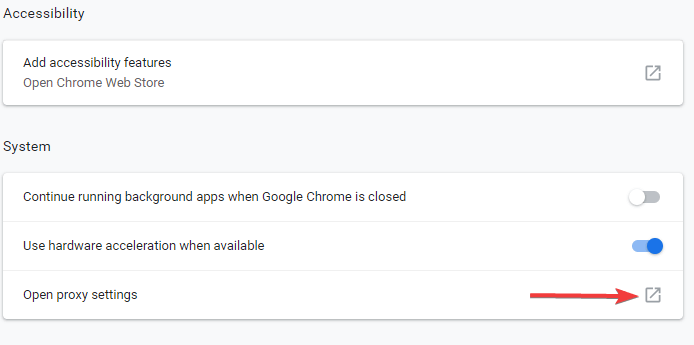
- בתוך ה חיבורים לחץ על הכרטיסייה> לחץ הגדרות LAN
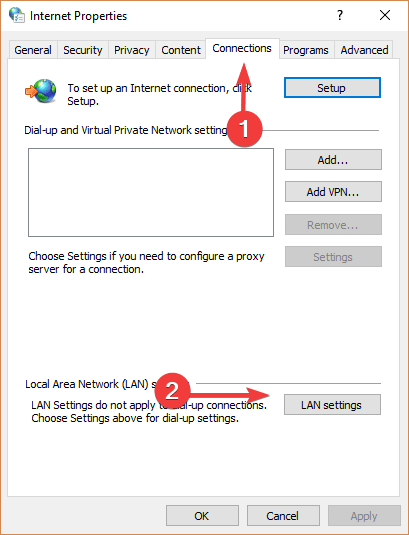
- תַחַת שרתי פרוקסי, וודא שיש השתמש בשרת proxy עבור ה- LAN שלך תיבה ללא סימון> לחץ בסדר
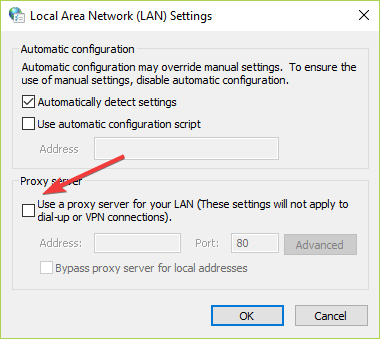
- בדוק אם זה עשה שינוי כלשהו.
- קשורים: 8 ממשחקי המחשב הלא מקוונים הטובים ביותר
5. הסר חוסמי מודעות מהדפדפן שלך
תוספים לחסימת מודעות משמשים בדרך כלל כדי למנוע מהצגת מודעות באתרים.
לפעמים, חוסמי מודעות אלה עלולים להפריע לפעילויות מסוימות באפליקציות או בתוכנות.
השבת את שלך חוסם פרסומות דרך Google Chrome על ידי ביצוע השלבים הבאים:
- לחץ על סמל שלוש הנקודות בפינה השמאלית העליונה של Chrome> הרחב כלים נוספים > בחר הרחבות

- לחץ על המתג שלצד חוסם המודעות שלך - אפור אומר שהוא מושבת
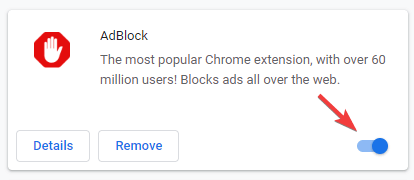
- בדוק אם הייתה לכך השפעה כלשהי.
6. אפשר מקור דרך חומת האש של Windows
אפשר באופן ידני הרשאה להפעלת הגדרת המקור דרך חומת האש של Windows.
על מנת לבצע משימה זו, בצע את השלבים הבאים:
- ראשית אתה צריך הורד את מתקין המקור מהאתר הרשמי
- נסה להפעיל את המתקין - תקבל את אותה הודעת שגיאה
- לחץ על מקש הלוגו של Windows + R במקלדת> הקלד % appdata% בתיבה הפעל ולחץ על Enter
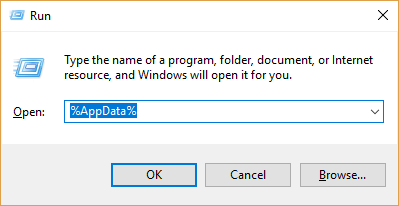
- פתח את תיקיית המקור> פתח Thinsetup ולאחר מכן את התיקיה שהיא מכילה - עם גרסת ההגדרה שלך
- העתק את קישור הכתובת שנמצא בשורת הכתובת
- לִפְתוֹחַ לוח בקרה > בחר מערכת ואבטחה

- בחר חומת האש של Windows Defender > בחר אפשר יישום או תכונה דרך חומת האש של Windows Defender
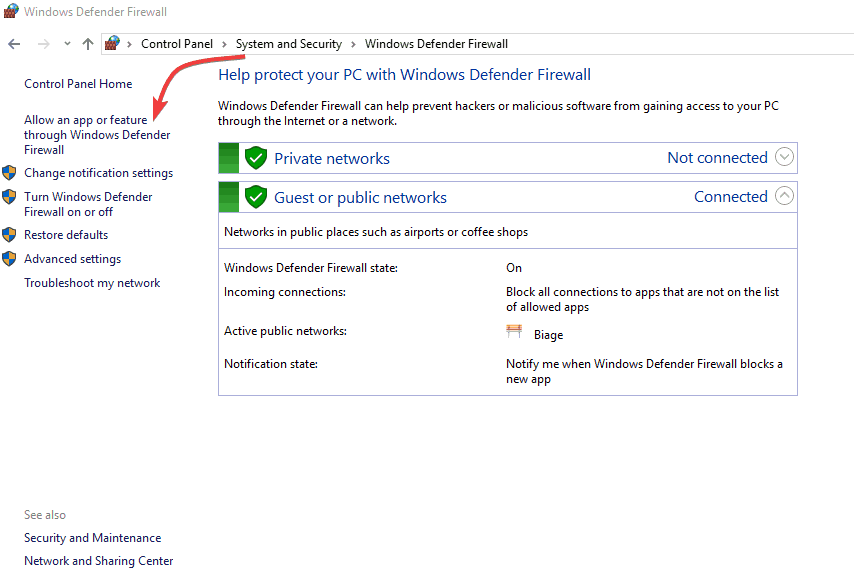
- בתיבת החיפוש, הדבק את הקישור של מיקום ההתקנה ולחץ על Enter
- בחר OriginThinSetupInternal > לחץ לִפְתוֹחַ > בחר לְהוֹסִיף
- סמן את התיבות שליד פְּרָטִי ו פּוּמְבֵּי > לחץ בסדר
- עבור למיקום הקובץ, לחץ לחיצה ימנית OriginThinSetupInternal ובחר הפעל כמנהל.
7. נקה את מטמון הדפדפן
שמירת יותר מדי נתונים בדפדפן שלך עלולה לגרום ל- Origin להפסיק לעבוד.
נקה את המטמון של הדפדפן שלך כדי לפתור בעיה זו.
כדי לנקות את המטמון ב- Google Chrome, בצע את הצעדים הבאים:
- לחץ על סמל שלוש הנקודות בפינה השמאלית העליונה של Google Chrome
- בחר כלים נוספים > לחץ נקה נתוני גלישה

- בחר טווח זמן למחיקת הנתונים, ובחר בחירה כל הזמן כדי לגרום ל- Chrome לעבוד טוב יותר
- בחר איזה סוג מידע תרצה למחוק
- נְקִישָׁה נקה נתונים.
אני מקווה שלפחות אחד הפתרונות שלנו עזר לך לתקן את בעיית ההתקנה של מקור זה.
אם מצאת מאמר זה מועיל, השאיר לנו תגובה בקטע התגובה למטה.

![5 המבצעים והעסקאות הטובות ביותר לחורף EA Origin [מבצעים לחג המולד]](/f/bbd98bc781cd6a225b2feec9bb1b0ab0.jpg?width=300&height=460)
